macOS Monterey에서 새롭게 추가된 기능 중 하나인 빠른 메모는 화면 우측 하단 코너에 마우스 포인터를 가져다 대면 ‘새로운 빠른 메모’ 팝업이 뜨며 클릭했을 때 새로운 메모 창이 열리게 됩니다.
평소에 메모를 자주 한다면 접근성이 좋은 기능이지만 전체 화면을 주로 사용할 때 클릭을 잘못하면 화면이 전환되어 불편할 수 있습니다.
macOS 빠른 메모 끄기
macOS의 Mission Control 기능은 현재 화면에 열려있는 창을 축소해서 나열하며 화면 모서리에 기능을 추가해서 접근성을 높이는 역할을 하는데요.
빠른 메모 기능이 Mission Control에 추가되어 있으며 빠른 메모를 끄는 방법은 다음과 같습니다.
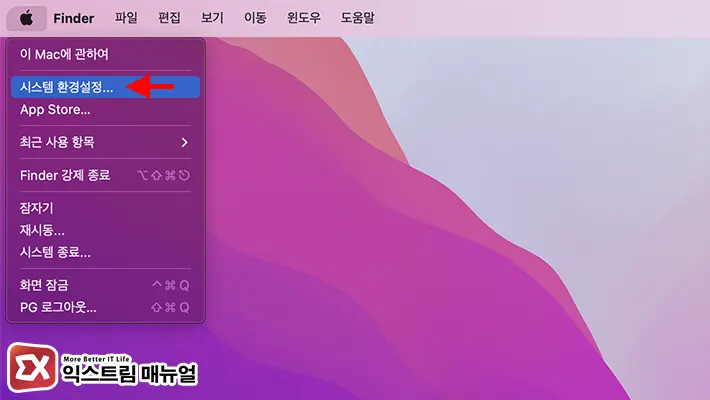
- 상단 메뉴 막대에서 로고 아이콘을 클릭한 다음 시스템 환경설정으로 이동합니다.
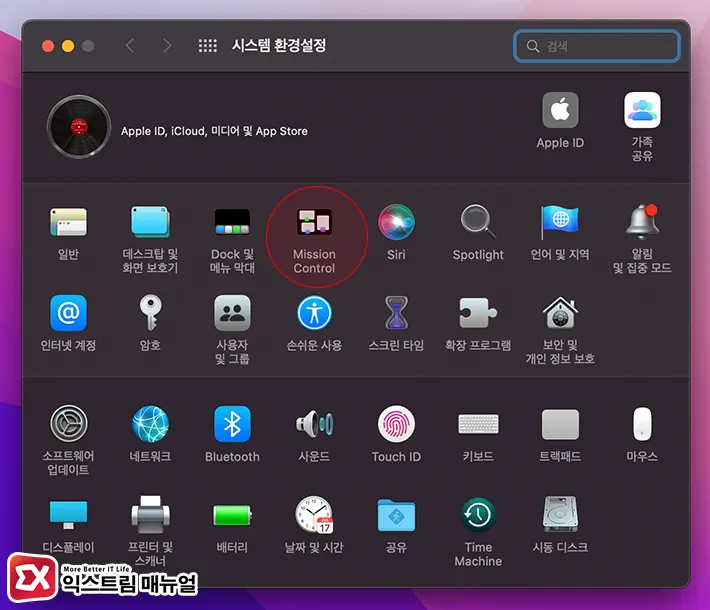
- 시스템 환경설정 목록에서 Mission Control을 클릭합니다.
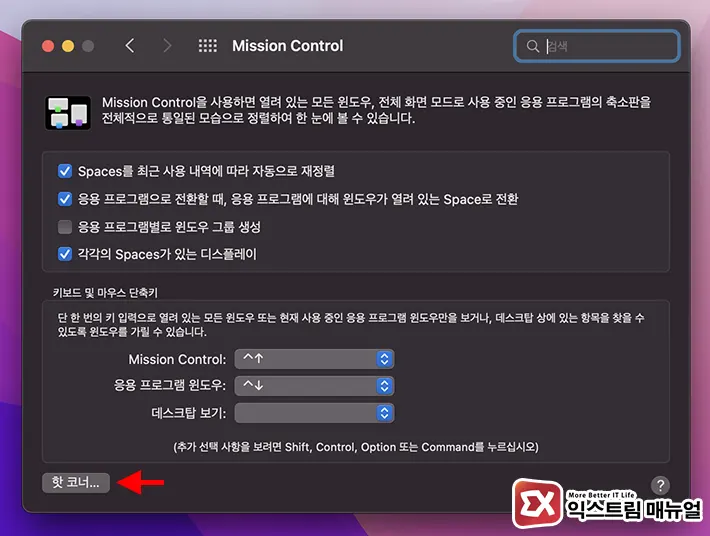
- Mission Control 설정 화면 좌측 하단의 핫 코너 버튼을 클릭합니다.
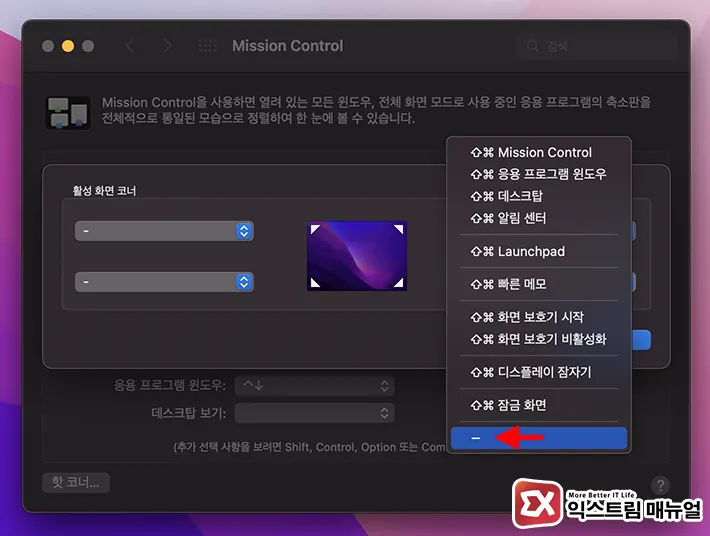
- 활성 화면 코너 설정에서 우측 하단에 해당하는 옵션을 클릭한 후 빠른 메모를 빈 기능으로 변경합니다.
- 확인 버튼을 누르면 빠른 메모가 비활성화 됩니다.



